Как удалить аккаунт: полезные лайфхаки
Как удалить аккаунт. Фото: Gerd Altmann/Pixabay
Старые аккаунты стоит удалить, чтобы не стать жертвой мошенников
Забытый онлайн-аккаунт может стать причиной взлома и кражи данных. Защититься от этого можно, если периодически наводить порядок в своей онлайн-среде, а именно – удалять забытые аккаунты, особенно если вы ими перестали пользоваться.
1
Почему стоит удалить забытые аккаунтыЗабытый онлайн-сервис, в котором используется актуальный номер телефона или такой же пароль, как и к другим рабочим онлайн-сервисам, может стать бомбой замедленного действия. Именно после взлома старой электронной почты киевлянка Людмила стала жертвой мошенников, которые оформили на нее кредит. Кроме того, в забытых онлайн-сервисах могут храниться важные данные, используемые другими сервисами, документы или другие сведения. Поэтому аккаунты, которыми вы не пользуетесь, стоит удалить.
2
Как найти старые аккаунтыЕсть несколько способов поиска старых забытых аккаунтов.
Присоединяйтесь к нам в соцсетях!
- диспетчер паролей в браузере
Если вы сохраняете пароли в браузере или другой программе (менеджере паролей), то вы можете в этих списках найти старые аккаунты, о которых вы, возможно, уже и не помните.
- поиск по еmail
Достаточно найти письмо о регистрации на сайте. Для этого можно провести поиск в почте по фразам «добро пожаловать» (welcome), «подтвердите» (verify), «ваш аккаунт» (your account), иногда – «логин и пароль» (login and password).
Подписывайтесь на нас в Google News!
- поиск аккаунтов, подключенных к Google (Gmail), Facebook, Instagram и т. д.
При регистрации есть возможность не задавать логин и пароль, а подключить новый аккаунт к уже существующему на другом популярном сервисе. Для этого чаще всего используется почта (Gmail) или соцсети (Facebook, Instagram, Twitter).
Для этого чаще всего используется почта (Gmail) или соцсети (Facebook, Instagram, Twitter).
3
Как найти аккаунты, к которым привязана Gmail-почтаВ настройках Gmail-аккаунта (или Google-аккаунта) нужно перейти в раздел «Данные и конфиденциальность», а дальше, прокрутив вниз страницу, воспользоваться разделом «Внешние приложения с доступом к учетной записи» (попасть в него можно по этой ссылке).
На этой странице представлены приложения внешних разработчиков с доступом к аккаунту.
Второй блок – это раздел «Вход через Google», здесь вы увидите учетные записи, в которые вы входите, используя свой Google-аккаунт.
Нажав на название приложения, вы увидите, какие у него есть разрешения, то есть к каким данным оно получило доступ. Здесь же можно отменить этот доступ.
4
Как найти аккаунты, в которых авторизировались через Facebook, Instagram, TwitterАналогичным образом можно найти аккаунты, на которые вы заходили через соцсеть Facebook.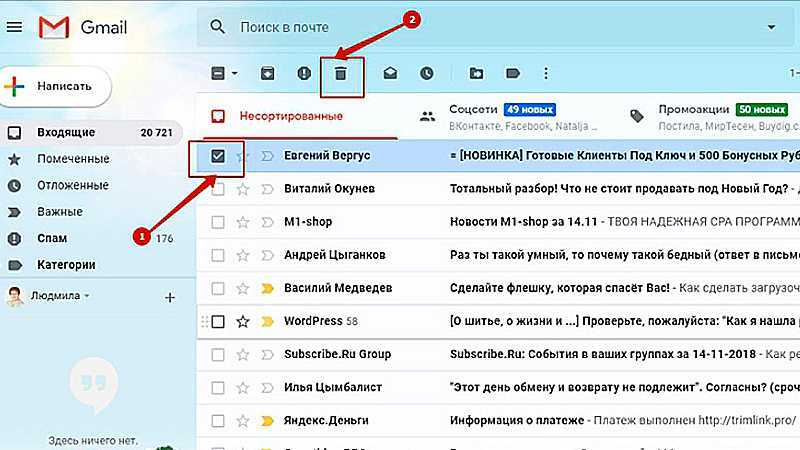 Для этого в разделе настроек нужно выбрать блок «Приложения и сайты».
Для этого в разделе настроек нужно выбрать блок «Приложения и сайты».
В этом разделе можно посмотреть разрешения приложения или закрыть доступ.
Такой же принцип можно использовать для поиска аккаунтов, которые использовали данные других социальных сетей. Для Instagram в разделе «настроек» есть подраздел «Приложения и сайты». Для Twitter – «Приложения и сеансы».
5
Как найти забытые аккаунты, пароли которых были взломаныВоспользуйтесь сервисом Have I Beened? — с его помощью можно увидеть, какие пароли, привязанные к вашему емейлу, попали в базы взломанных, а также аккаунты, связанные с этими электронными адресами и паролями. Возможно, некоторые из них стоит удалить.
6
Как удалить аккаунт в Gmail (Google)В разделе настроек в подразделе «Данные и конфиденциальность» в самом низу есть блок «Какие данные хранятся в приложениях и сервисах, которыми вы пользуетесь».
Вначале рекомендуется загрузить свои данные, а потом удалить аккаунт.
Следует понимать, что при удалении данных из Google-аккаунта будут потеряны не только электронные письма, а и весь контент, связанный с ним — файлы, календари и фото.
Кроме того, вы не сможете пользоваться сервисами Google, для которых нужен аккаунт (например, Gmail, Диск или Google Play), а еще вы потеряете доступ к подпискам и контенту, купленному через этот аккаунт на YouTube и в Google Play (например, к приложениям, играм, музыке, сериалам).
7
Как удалить аккаунт в FacebookВ разделе настроек в подразделе «Ваша информация на Facebook» есть возможность провести деактивакцию или удаление аккаунта. Первая возможность означает временную заморозку вашей учетной записи при сохранении использования Messenger, второй выбор отменить будет невозможно.
8
Удаление аккаунтов: сайты-сборники инструкцийСуществует много сервисов, на которых собраны инструкции о том, как удалить аккаунт. Такие сервисы предлагают оценку сложности удаления (легко, сложно, средне), иногда — количество шагов, необходимых для решения этой задачи.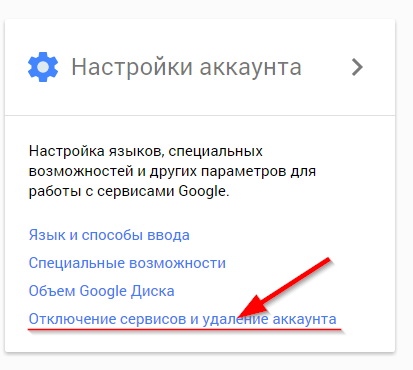 У некоторых из них инструкции дополнены ссылками на страницы соответствующих сервисов, предназначенные для удаления данных.
У некоторых из них инструкции дополнены ссылками на страницы соответствующих сервисов, предназначенные для удаления данных.
Вот некоторые из таких сервисов:
- https://www.accountdeleters.com/
- http://accountkiller.com/
- http://howtodeleteaccount.net/
- https://deleteacc.com/
- https://www.justdeleteaccount.com/
9
Платные сторонние сервисы удаления данныхСуществуют сервисы, которые берут на себя решение задачи удаления данных. Чаще всего — это платные проекты, некоторые из них даже не предлагают бесплатный trial-период. Вот некоторые из таких сервисов:
- https://confidently.com/
- https://easyoptouts.com/
- https://secure.removaly.com/get-protected
Однако использование внешних сервисов несет определенный риск – ведь перед тем, как удалить данные, этот сервис должен получить доступ к вашим данным. И, работая с ним, вы даете разрешение на операции с вашей информацией и полностью доверяете тому, что сервис не сделает себе резервную копию.
В процессе тестирования ряда сервисов нам удалось обнаружить, что Google ограничил доступ некоторых из них к своим аккаунтам и данным по причине неаккуратного обращения с ними.
10
Удаление аккаунтов: общие советыНайти информацию об удалении аккаунта можно, попытавшись найти раздел поддержки или изучив правила конфиденциальности пользовательских данных. Это нужно сделать, если явно найти опцию удаления данных невозможно.
К примеру, после взлета популярности сервиса Clubhouse было обнаружено, что удалить свою учетную запись здесь можно только после запроса, отправленного на официальный мейл проекта, и при этом компания сообщала, что на рассмотрение заявок ей нужно 30 дней.
В то же время, в некоторых случаях проекты сами удаляют неиспользуемые аккаунты, так что не исключено, что, попытавшись зайти в забытый аккаунт, вы увидите, что он уже неактивен.
Перед удалением аккаунтов стоит прочесть правила работы сервиса с пользовательскими данными. Ведь часто сервис может удалять данные не полностью или делать это не сразу. Хранение пользовательских данных некоторое время после удаления может быть требованием закона той страны, в юрисдикции которой работает сервис. Такие требования часто связаны с тем, чтобы преступники не могли полностью уничтожить следы своей деятельности.
Ведь часто сервис может удалять данные не полностью или делать это не сразу. Хранение пользовательских данных некоторое время после удаления может быть требованием закона той страны, в юрисдикции которой работает сервис. Такие требования часто связаны с тем, чтобы преступники не могли полностью уничтожить следы своей деятельности.
11
Что делать, если удаление невозможноВ некоторых случаях онлайн-сервисы не позволяют удалить аккаунт пользователя. В этом случае стоит удалить из него все сведения о пользователе.
Авторизировавшись на таком сайте, удалите все данные о себе – дату рождения, город проживания, имя, а также привязанную банковскую карту, собственный контент (заметки, фотографии, списки, задачи). Если вам эта информация нужна, перед удалением скачайте ее на свое устройство.
Попробуйте заменить электронный адрес этого аккаунта со своего привычного и актуального емейла на другой – либо специальную электронную почту, используемую для таких регистраций, либо одноразовую почту, созданную с помощью специального сервиса.
Такие сервисы позволяют создать временный адрес, который существует буквально 10 минут (или несколько дней – в зависимости от правил сервиса). Этого будет достаточно, чтобы подтвердить изменение электронного адреса для старого сервиса, но это позволит дистанциироваться от старого онлайн-аккаунта.
Ошибка в тексте? Выделите её мышкой и нажмите: Ctrl + Enter
Как удалить аккаунт гугл на Андроиде — 3 СПОСОБА
Google аккаунт объединяет управление всеми сервисами на устройстве, таких как Gmail, Google Play Market, Google Drive и т.д. Таким образом, пользование девайсом без гугл аккаунта практически невозможно. Так, например, при продаже телефона, при некорректной работе Play Market или обхода FRP (защита от сброса до заводских настроек) и ряде других причин, возникает необходимость удалить гугл аккаунт. Несомненно, с удалением аккаунта Google трудностей возникает намного больше, чем с его созданием. Удаление аккаунта Google довольно частый запрос в Интернете среди пользователей Android смартфонов.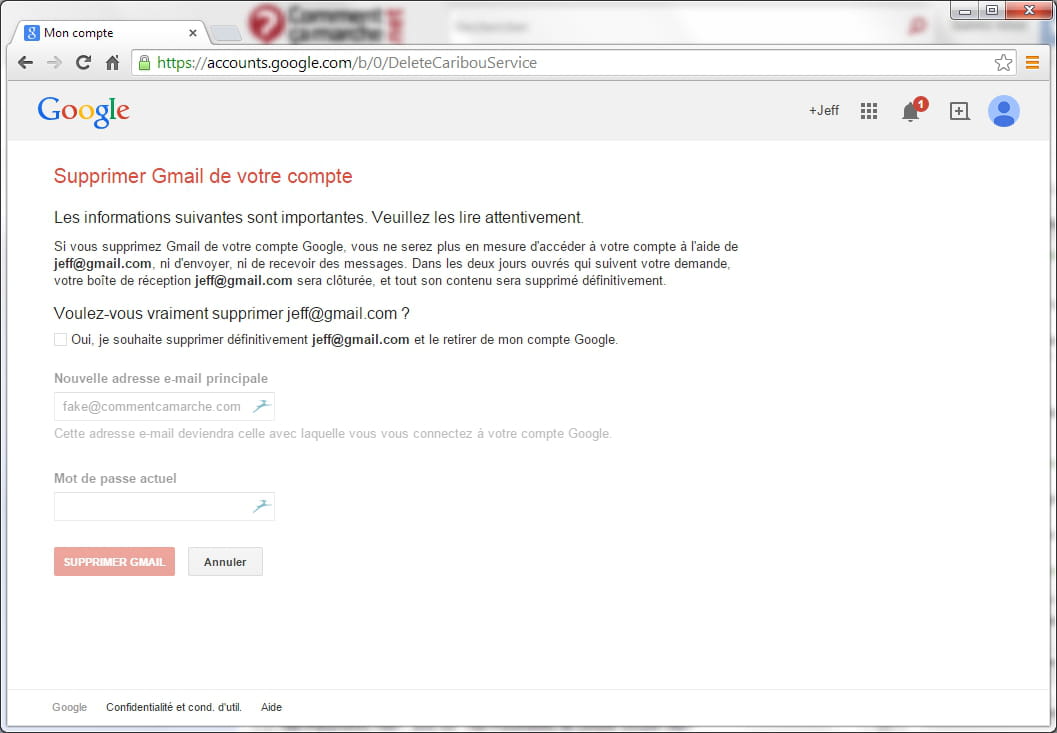
- Способ 1. Как удалить аккаунт гугл на Андроиде
- Способ 2. Как удалить аккаунт гугл навсегда
- Способ 3. Как удалить аккаунт гугл с телефона Самсунг
- Дополнительный совет: Как обойти аккаунт гугл с телефона Самсунг
Способ 1. Как удалить аккаунт гугл на Андроиде
Удаление аккаунта Google вовсе не означает его полное удаление. Его можно убрать с устройства Android и привязать к новому. О том, как удалить аккаунт гугл с телефона, вы узнаете с помощью этого способа. Выполните следующие шаги:
Готово. Мы удалили гугл аккаунт с андроид телефона и теперь при необходимости можно привязать к другому устройству.
Способ 2. Как удалить аккаунт гугл навсегда
В том случае, если вам необходимо удалить Google аккаунт полностью и безвозвратно для того, чтобы его больше нельзя было использовать где-либо еще (например, при продаже телефона), то мы рекомендуем использовать нижеследующую инструкцию:
Таким образом, с помощью этого способа вы узнали, как удалить гугл аккаунт с устройства полностью быстро и просто.
Способ 3. Как удалить аккаунт гугл с телефона Самсунг
Процедура удаление аккаунта гугл на телефонах Samsung выполняется довольно легко просто. Если вам необходимо удалить аккаунт на устройстве, а не из самой системы Google, то вы можете отвязать его от телефона. Например, вы приобрели новый телефон и вам необходимо привязать гугл аккаунт к новому устройству. Как удалить аккаунт гугл с андроид на Samsung вы узнаете, ознакомившись с пошаговой инструкцией:
Для подтверждения удаления учетной записи может потребоваться ввести пароль. Итак, таким образом, мы смогли отвязать учетную запись Google на устройстве Samsung, не удалив ее навсегда.
Дополнительный совет: Как обойти аккаунт гугл с телефона Самсунг
Такая функция, как FRP, доступная для Android с Lollipop 5.1 и выше сможет защитить ваш телефон от взлома злоумышленниками. Но довольно часто пользователи забывают данные от Google аккаунта и обход FRP становится острой проблемой. Поэтому многие владельцы смартфона, задаются вопросом, как удалить аккаунт гугл на Андроиде. Или же у вас не получается удалить аккаунт гугл на телефоне с помощью настроек. Сделать это можно с помощью программы Tenorshare 4uKey for Android.
Или же у вас не получается удалить аккаунт гугл на телефоне с помощью настроек. Сделать это можно с помощью программы Tenorshare 4uKey for Android.
Программа Tenorshare 4uKey for Android – профессиональный помощник для обхода гугл аккаунта на смартфонах Samsung с андроид 6/7/8/9/10/11/12. Итак, чтобы обойти аккаунт гугл с телефона Samsung Андроид 12, нам понадобится дополнительный смартфон самсунг в рабочем состоянии, а также стабильное Интернет-соединение на устройстве. Как удалить аккаунт гугл с телефона самсунг? Выполните следующие шаги:
- Скачайте бесплатно программу Tenorshare 4uKey for Android и установите на ПК/Mac;
- Запустите программу и подключите к компьютеру Ваш телефон Samsung с помощью USB-кабеля.
В главном меню программы выберите опцию «Удалить блокировку аккаунта Google (FRP)».
Затем необходимо выбрать ОС устройства. Если вы не можете определить ОС устройства, то нажмите на «Не знаете системную версию устройства?».

На вашем устройстве Samsung вернитесь к самому первому экрану приветствия. Нажмите «Экстренный вызов», чтобы вызвать панель набора номера, с которой вам нужно ввести *#0*#. Затем ваше устройство немедленно перейдет в режим скрытой диагностики.
Потом нажмите кнопку «Далее» в правом нижнем углу окна программы. 4uKey начнет снимать блокировку FRP с вашего устройства.
Подождите немного, когда блокировка Google FRP будет успешно удалена, на экране появится сообщение об успешном выполнении, и ваше устройство Samsung немедленно перезагрузится.
Итак, мы справились с такой задачей как удалить аккаунт гугл на андроид, используя программу Tenorshare 4uKey for Android.
Если вышеуказанный метод по каким-либо причинам не работает на вашем устройстве или на вашем планшете Samsung нет панели набора номера, мы предлагаем попробовать альтернативный метод.
Заключение
Надеемся, что эта статья была полезна для вас. Мы подобрали для вас самые простые эффективные способы, которые помогут вам с вопросом как удалить аккаунт гугл на Андроиде. Но если по каким-либо причинам вам не удается удалить Google-аккаунт или обойти FRP, то мы рекомендуем сделать это с помощью программы Tenorshare 4uKey for Android. Это эффективная программа для обхода блокировки FRP, которая способна с высокой скоростью справиться с удалением гугл аккаунта. И она доступна для телефонов Samsung c не только OC Android 6/7/8/9/10, но и Android 11/12.
Мы подобрали для вас самые простые эффективные способы, которые помогут вам с вопросом как удалить аккаунт гугл на Андроиде. Но если по каким-либо причинам вам не удается удалить Google-аккаунт или обойти FRP, то мы рекомендуем сделать это с помощью программы Tenorshare 4uKey for Android. Это эффективная программа для обхода блокировки FRP, которая способна с высокой скоростью справиться с удалением гугл аккаунта. И она доступна для телефонов Samsung c не только OC Android 6/7/8/9/10, но и Android 11/12.
Как удалить свою учетную запись Gmail без потери данных
- Вы можете удалить свою учетную запись Gmail в разделе «Данные и конфиденциальность» в настройках Google.
- Удаление вашей учетной записи Gmail не приведет к удалению всей вашей учетной записи Google, но удалит все сохраненные вами сообщения электронной почты.

- Если вы хотите сохранить сообщения электронной почты, вы можете загрузить их перед удалением своей учетной записи Gmail.
Если у вас есть учетная запись Gmail, которая вам больше не нужна, возможно, вы захотите ее удалить. Удаление вашей учетной записи Gmail приведет к удалению всех сохраненных в ней сообщений, и вы больше не сможете отправлять или получать электронные письма, используя ее.
Но удаление учетной записи Gmail — это не то же самое, что удаление всей учетной записи Google. Это означает, что вы по-прежнему сможете использовать другие приложения Google, такие как YouTube или Документы.
Если вы уверены, что хотите это сделать, вот как удалить учетную запись Gmail с помощью ПК или компьютера Mac, а также как удалить другие учетные записи, связанные с Google.
Как удалить свою учетную запись Gmail
Выполнив эти действия, вы потеряете доступ к своей учетной записи Gmail. Это невозможно отменить, поэтому убедитесь, что вы действительно хотите удалить его, прежде чем что-либо делать.
Это невозможно отменить, поэтому убедитесь, что вы действительно хотите удалить его, прежде чем что-либо делать.
1. Откройте учетную запись Gmail, которую вы хотите удалить, на своем ПК или компьютере Mac. Вы можете использовать любой интернет-браузер.
2. Нажмите значок своего профиля в правом верхнем углу, чтобы открыть меню своей учетной записи, а затем нажмите Управление учетной записью Google .
Перейдите на страницу параметров вашей учетной записи Google. Google; Уильям Антонелли/Инсайдер 3. На левой боковой панели щелкните вкладку Данные и конфиденциальность.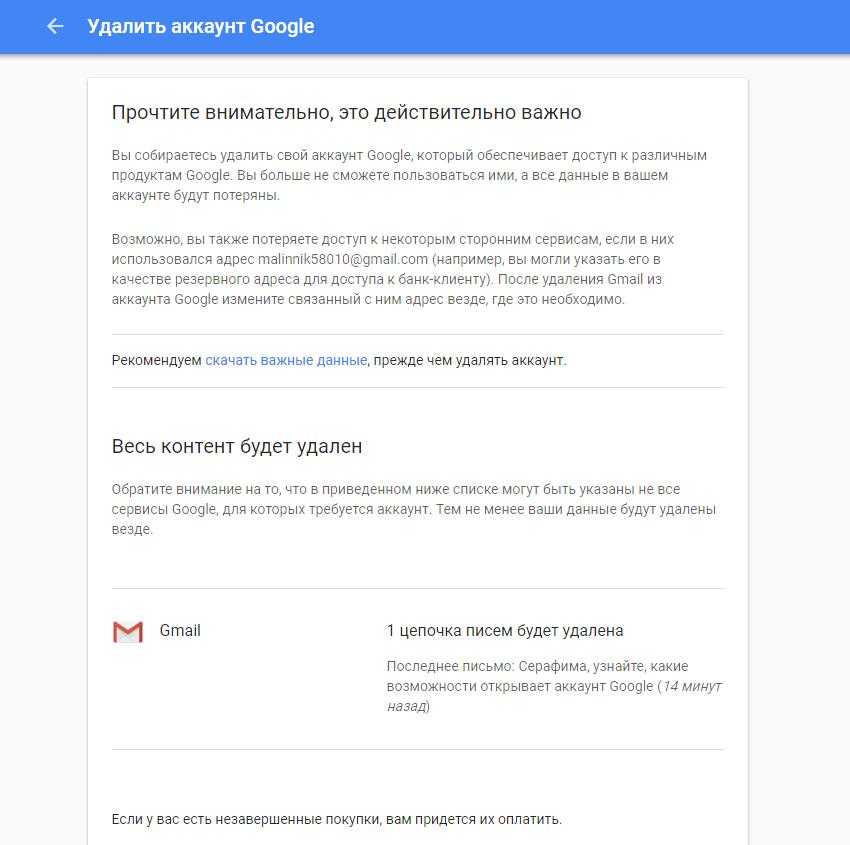
4. Прокрутите вниз до раздела Загрузка или удаление данных и нажмите Удалить службу Google .
Gmail — это «сервис Google», который вы удалите из этого меню. Google; Уильям Антонелли/Инсайдер5. Введите свой пароль, чтобы подтвердить, что это вы.
6. Найдите параметр Gmail и щелкните значок корзины рядом с ним.
Важно: Если вы хотите сохранить отправленные и полученные электронные письма перед удалением, сначала выберите параметр Загрузить данные в верхней части страницы. Вы попадете на страницу под названием «Google Takeout», где вы можете заархивировать данные своей почты.
Вы попадете на страницу под названием «Google Takeout», где вы можете заархивировать данные своей почты.
7. Введите новый адрес электронной почты для подключения вашей учетной записи Google — это не может быть другой адрес Gmail — и нажмите Отправить электронное письмо с подтверждением .
Введите адрес электронной почты, отличный от Gmail. Google 8. Войдите в учетную запись электронной почты, которую вы указали, и откройте электронное письмо, которое только что отправил Google. Нажмите на ссылку внутри, чтобы завершить процесс удаления.
Как удалить другие службы Google
Google управляет всеми видами сайтов, такими как YouTube и Stadia.
Если вы хотите удалить свои учетные записи на этих сайтах, вы обычно можете выполнить те же действия, что и выше. Когда вы дойдете до страницы со значками корзины, просто нажмите на них вместо Gmail.
Вы также можете удалить свой канал YouTube, пройдя через сам сайт. Прочтите нашу статью о том, как удалить свою учетную запись YouTube, чтобы узнать больше.
И если вы просто хотите удалить всю свою учетную запись Google сразу, вы тоже можете сделать это — и, как и в Gmail, вы также можете заранее загрузить все свои данные. См. нашу статью об удалении вашей учетной записи Google для получения всей информации.
Мелани Вейр
Внештатный автор
Мелани Вейр является внештатным автором для Insider, в основном занимаясь разделом Технического справочника, но иногда также публикуя статьи о стиле жизни и развлечениях.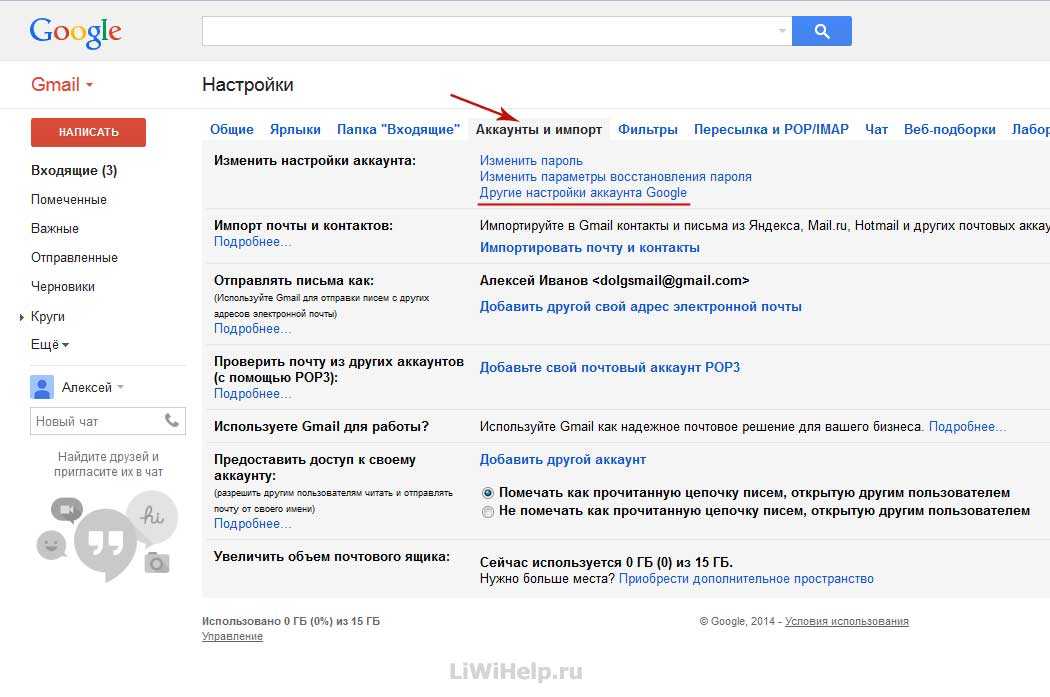 Она также является внештатным автором для ScreenRant и ведущим редактором новостей выходного дня на TheThings.com. В свободное время она пишет пьесы как для сцены, так и для экрана. С ней можно связаться по адресу [email protected] или через LinkedIn.
Она также является внештатным автором для ScreenRant и ведущим редактором новостей выходного дня на TheThings.com. В свободное время она пишет пьесы как для сцены, так и для экрана. С ней можно связаться по адресу [email protected] или через LinkedIn.
ПодробнееПодробнее
Уильям Антонелли
Технический репортер для Insider Reviews
Уильям Антонелли (он/она/они) — писатель, редактор и организатор из Нью-Йорка. Как один из основателей команды Reference, он помог вырастить Tech Reference (теперь часть Insider Reviews) из скромных начинаний в гигантскую силу, которая привлекает более 20 миллионов посещений в месяц.
Помимо Insider, его тексты публиковались в таких изданиях, как Polygon, The Outline, Kotaku и других.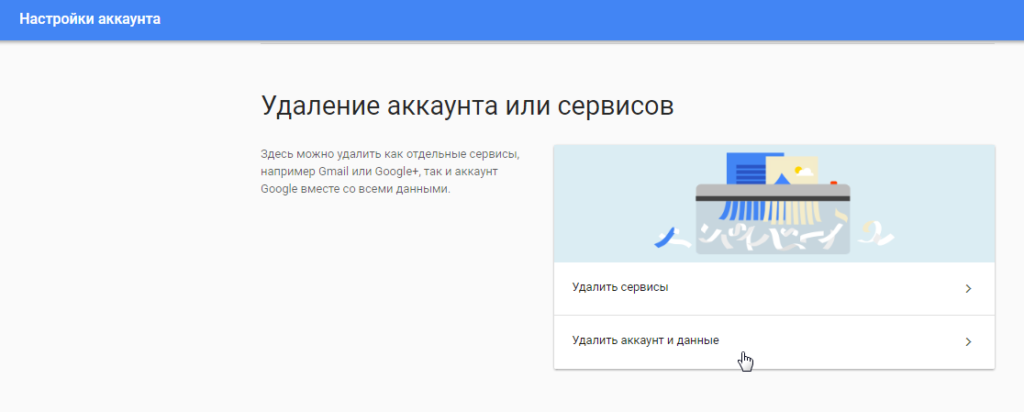 Он также является источником технического анализа на таких каналах, как Newsy, Cheddar и NewsNation.
Вы можете найти его в Твиттере @DubsRewatcher или связаться с ним по электронной почте [email protected].
Он также является источником технического анализа на таких каналах, как Newsy, Cheddar и NewsNation.
Вы можете найти его в Твиттере @DubsRewatcher или связаться с ним по электронной почте [email protected].
ПодробнееПодробнее
Insider Inc. получает комиссию, когда вы покупаете по нашим ссылкам.
Как удалить учетную запись Gmail (и почему это необходимо)
Gmail может быть c удобным, но он требует, чтобы вы доверяли Google свою личную информацию. Вот как удалить учетную запись электронной почты G навсегда.
Главное удобство Google. Их поисковая система произвела революцию в том, как люди получают доступ к информации, а также в том, как информация о них собирается. Когда в 2006 году Google представила свой первоначальный набор сервисов G Suite, включая платформу электронной почты Gmail, зарегистрироваться было несложно. Однако есть много причин закрыть учетную запись Gmail, несмотря на ее удобство. Возможно, вы перешли на новую платформу или опасаетесь потенциальной утечки данных. В любом случае, мы можем помочь. Вот как удалить учетную запись Gmail.
Однако есть много причин закрыть учетную запись Gmail, несмотря на ее удобство. Возможно, вы перешли на новую платформу или опасаетесь потенциальной утечки данных. В любом случае, мы можем помочь. Вот как удалить учетную запись Gmail.
Как удалить учетную запись Gmail
Чтобы начать процесс, откройте веб-браузер и перейдите на account.google.com, чтобы получить доступ к настройкам. Отметим, что это можно сделать как с персонального компьютера, так и с мобильного устройства. Оттуда выполните следующие действия:
- Выберите «Данные и конфиденциальность» в меню в левой части окна.
- Прокрутите до «Ваши данные и параметры конфиденциальности» и выберите «Дополнительные параметры» из предоставленного списка.
- В качестве опции вы увидите «Удалить свою учетную запись Google». Выберите его, чтобы продолжить.
- Google попросит вас ввести пароль для подтверждения вашей учетной записи.
- После того, как вы подтвердите свой пароль, Google предоставит вам четкий подробный список всего, что удаляется.
 Поскольку Gmail связан с другими службами Google, они прояснят все, что вы стираете, удаляя свою учетную запись. Просмотрите этот список, подтвердите свое согласие внизу страницы и выберите «Удалить учетную запись».
Поскольку Gmail связан с другими службами Google, они прояснят все, что вы стираете, удаляя свою учетную запись. Просмотрите этот список, подтвердите свое согласие внизу страницы и выберите «Удалить учетную запись».
Поздравляем, теперь вы удалили свой Gmail и связанные с ним учетные записи и информацию.
При удалении Gmail удаляются все службы Google?
Удаление вашей учетной записи Gmail означает больше, чем просто удаление вашего адреса электронной почты. Поскольку все службы Google связаны друг с другом через вашу учетную запись Gmail, вы также отключаете доступ к любым службам G Suite, связанным с вашим адресом электронной почты Gmail.
Сюда входят, помимо прочего:
- Календарь Google, включая предстоящие события и встречи
- Связанная учетная запись YouTube, включая загруженный контент, сохраненные плейлисты и другие данные, относящиеся к учетной записи
- Google Диск и любой сохраненный контент
- Подписки и контент, приобретенный через YouTube или Google Play
Это может повлиять на решения многих людей, особенно пользователей Android, однако важно помнить, что вся эта личная информация о вас. Несмотря на то, насколько полезны и удобны многие сервисы Google, они делают вас уязвимыми. Ваши файлы на Диске могут быть взломаны. Ваша информация может быть украдена или продана. Информация может быть сделана о вашей повседневной деятельности. Хотя трудно расстаться, удаление учетной записи Gmail лучше всего подходит для вашей общей конфиденциальности.
Несмотря на то, насколько полезны и удобны многие сервисы Google, они делают вас уязвимыми. Ваши файлы на Диске могут быть взломаны. Ваша информация может быть украдена или продана. Информация может быть сделана о вашей повседневной деятельности. Хотя трудно расстаться, удаление учетной записи Gmail лучше всего подходит для вашей общей конфиденциальности.
Как удалить
Просто учетную запись GmailВ то время как лучшие методы обеспечения конфиденциальности предполагают удаление всей вашей учетной записи Google, включая Gmail, вы также можете специально удалить Gmail из своей учетной записи Google. Как и при удалении учетной записи Google, вам нужно будет зайти на account.google.com, чтобы получить доступ к своим настройкам и выбрать «Данные и конфиденциальность» в боковом меню.
- Прокрутите до «Данные из приложений и служб, которые вы используете». Прокрутите, пока не увидите «Данные из приложений и служб, которые вы используете», и выберите «Загрузить или удалить свои данные».

- Если будет предложено войти в свою учетную запись, войдите в систему.
- Найдите Gmail в списке и выберите «Удалить».
- Вам будет предложено ввести другой адрес электронной почты, не относящийся к Gmail. Это важно, так как именно сюда будет отправлено ваше подтверждение. Введите новый адрес электронной почты и выберите «Отправить электронное письмо с подтверждением».
- Подтвердите свой существующий адрес электронной почты с помощью отправленного электронного письма. Ваш адрес Gmail не будет удален, пока вы этого не сделаете. После проверки все готово.
Выполните следующие действия, и у вас по-прежнему будет активная учетная запись Google. Будет удален только ваш адрес Gmail, а такие учетные записи, как YouTube и Google Play, теперь будут привязаны к вашему внешнему адресу электронной почты.
Является ли удаление учетной записи Gmail постоянным?
Когда вы удаляете свою учетную запись Gmail, ее еще можно некоторое время восстановить.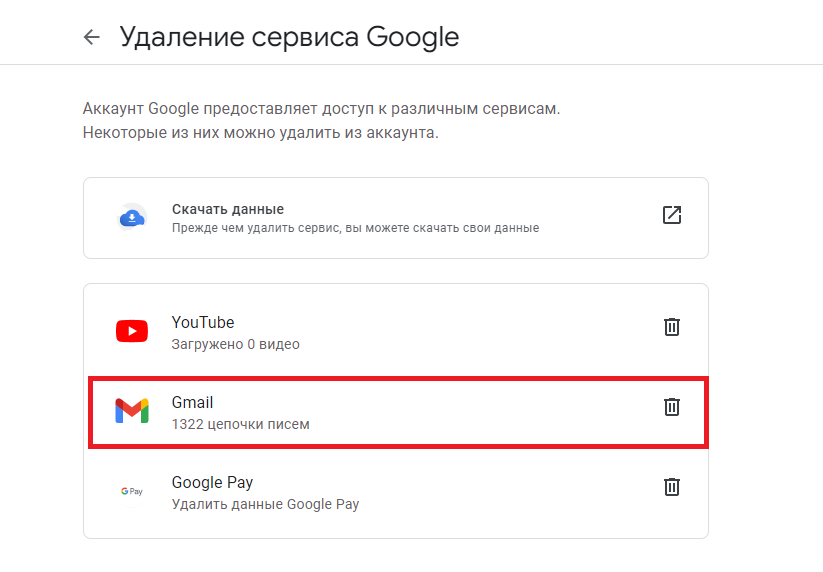 Однако Справочный центр Google не указывает установленное количество времени, прежде чем все будет полностью удалено. Они говорят, что ваша учетная запись, возможно, не сможет быть восстановлена «через некоторое время». Как правило, такие сайты, как Facebook и Twitter, предлагают 30-дневные периоды, в течение которых учетные записи могут быть восстановлены, так что это также безопасная оценка для Google.
Однако Справочный центр Google не указывает установленное количество времени, прежде чем все будет полностью удалено. Они говорят, что ваша учетная запись, возможно, не сможет быть восстановлена «через некоторое время». Как правило, такие сайты, как Facebook и Twitter, предлагают 30-дневные периоды, в течение которых учетные записи могут быть восстановлены, так что это также безопасная оценка для Google.
По истечении установленного Google льготного периода данные вашей учетной записи будут безвозвратно удалены. Это не позволит вам восстановить учетную запись, а также стереть удаленные данные с их серверов.
Как восстановить удаленную учетную запись Gmail
У Google есть специальная ссылка для восстановления учетной записи, которую вы можете использовать для быстрого восстановления своей учетной записи.
- Откройте ссылку для восстановления учетной записи, чтобы начать процесс.
- Процесс восстановления учетной записи включает в себя ответы на вопросы для подтверждения вашей личности.



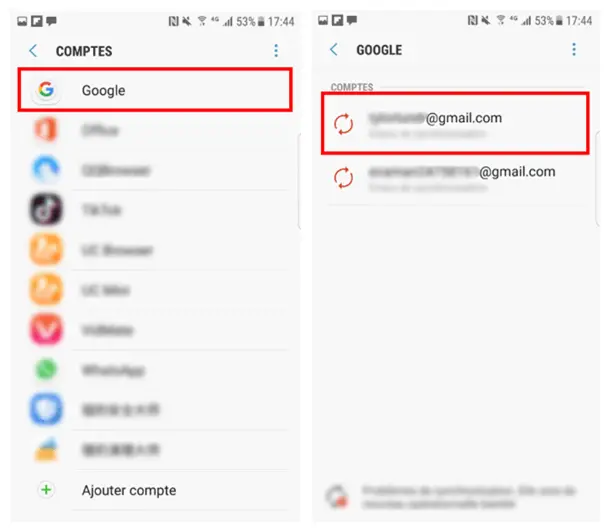 Поскольку Gmail связан с другими службами Google, они прояснят все, что вы стираете, удаляя свою учетную запись. Просмотрите этот список, подтвердите свое согласие внизу страницы и выберите «Удалить учетную запись».
Поскольку Gmail связан с другими службами Google, они прояснят все, что вы стираете, удаляя свою учетную запись. Просмотрите этот список, подтвердите свое согласие внизу страницы и выберите «Удалить учетную запись».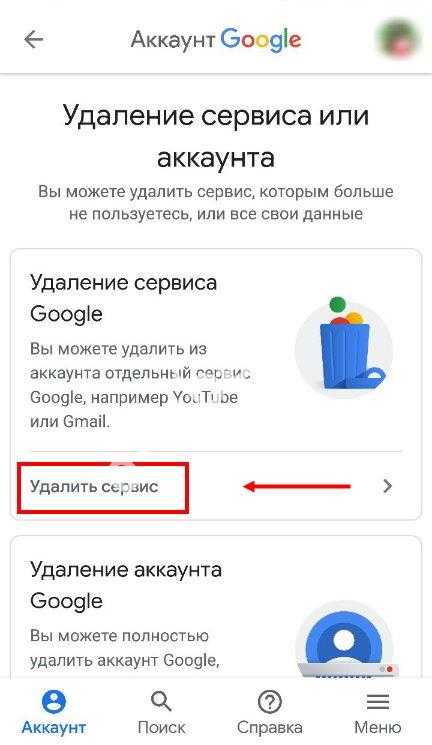
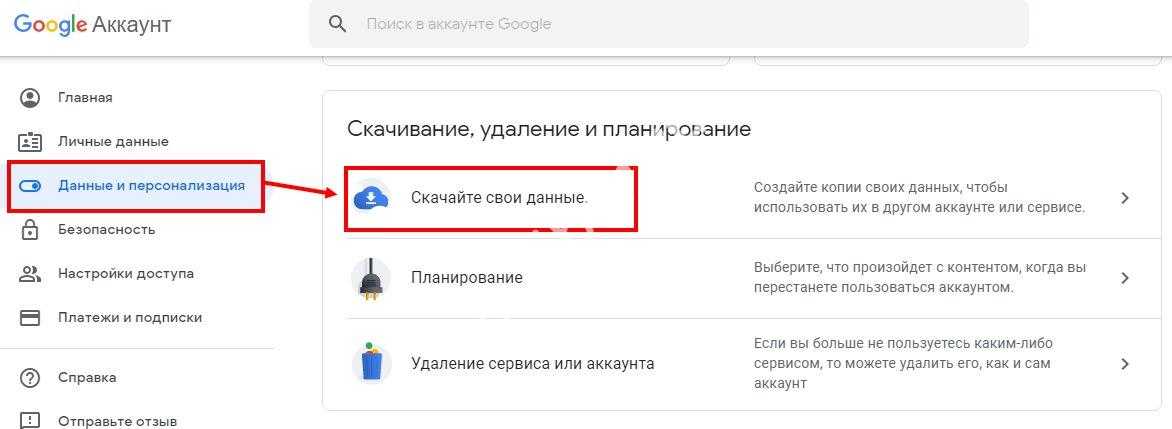
Ваш комментарий будет первым